Wklejamy tabelę z dokumentu Microsoft Word do prezentacji PowerPoint
MS Word to wielofunkcyjny program, który ma prawie nieograniczone możliwości pracy z dokumentami w swoim arsenale. Jednakże, jeśli chodzi o projektowanie tych samych dokumentów, ich wizualna reprezentacja, wbudowana funkcjonalność może nie wystarczyć. Właśnie dlatego Microsoft Office zawiera tak wiele programów, z których każdy jest zorientowany na różne zadania.
PowerPoint to przedstawiciel rodziny biurowej Microsoftu, zaawansowanego rozwiązania programowego, które koncentruje się na tworzeniu i edytowaniu prezentacji. Mówiąc o tym ostatnim, czasami może być konieczne dodanie tabeli do prezentacji, aby wizualnie pokazać jeden lub inne dane. Pisaliśmy już o tym, jak zrobić tabelę w Wordzie (link do materiału przedstawiono poniżej), w tym samym artykule opiszemy, jak wstawić tabelę z MS Worda do prezentacji PowerPoint.
Lekcja: Jak zrobić tabelę w Wordzie
W rzeczywistości wstawienie tabeli utworzonej w edytorze tekstu Worda do programu do tworzenia prezentacji PointPoint jest dość proste. Być może wielu użytkowników już o tym wie lub przynajmniej domyśla się. A jednak szczegółowe instrukcje niepotrzebne dokładnie nie będą.
1. Kliknij na tabelę, aby aktywować tryb pracy z nią.
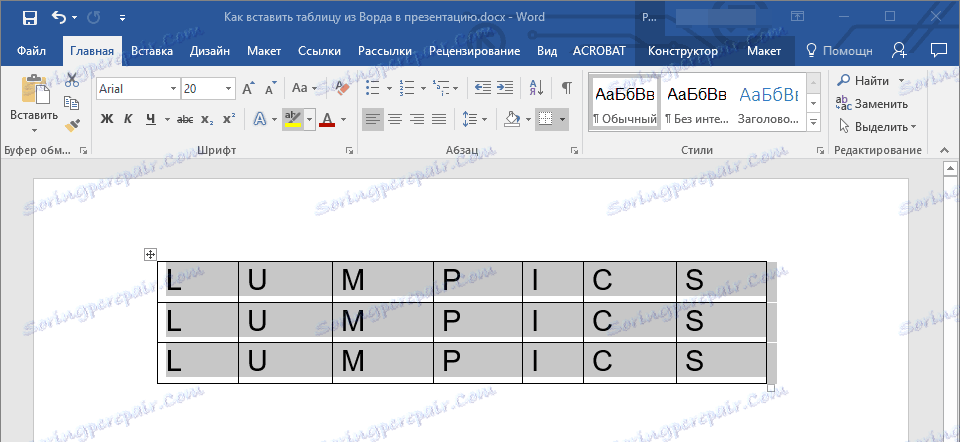
2. W głównej zakładce "Praca z tabelami", która pojawia się w panelu kontrolnym , przejdź do zakładki "Układ" oraz w grupie "Tabela", rozwiń menu przycisku "Wybierz" , klikając przycisk pod nim w kształcie trójkąta.
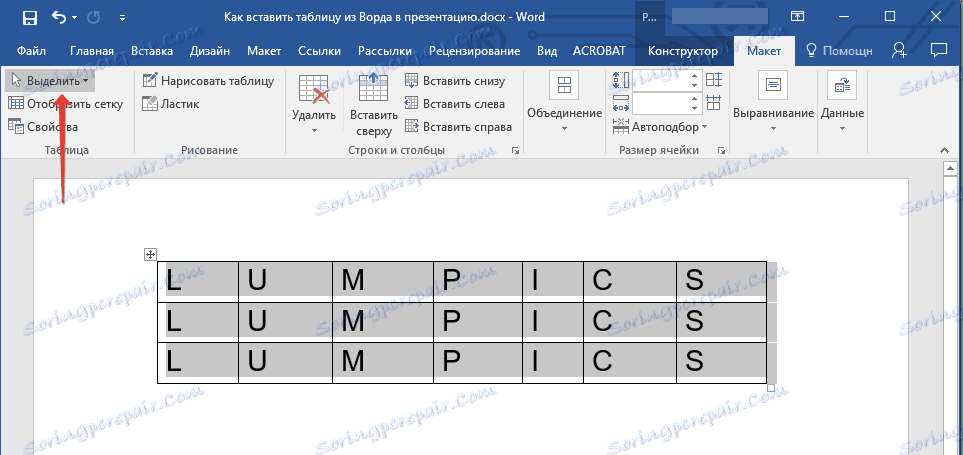
3. Wybierz element "Wybierz stolik" .
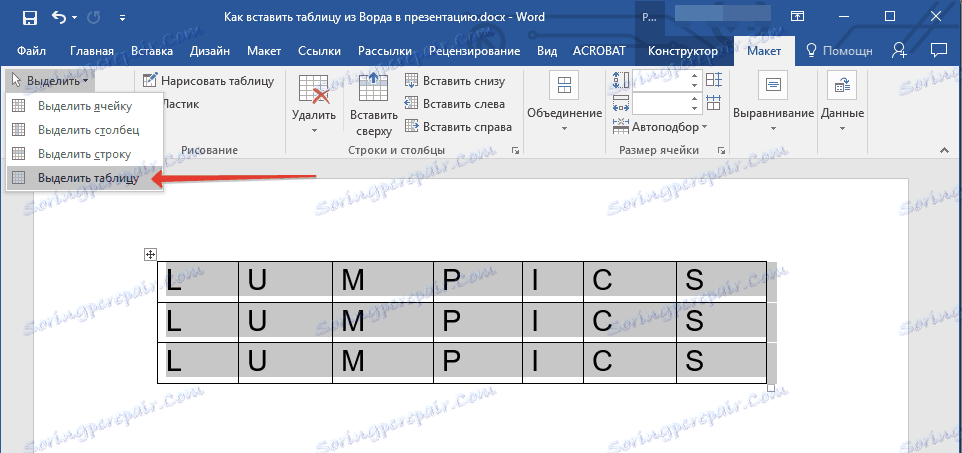
4. Wróć do zakładki "Strona główna" , w grupie "Schowek", kliknij przycisk "Kopiuj" .
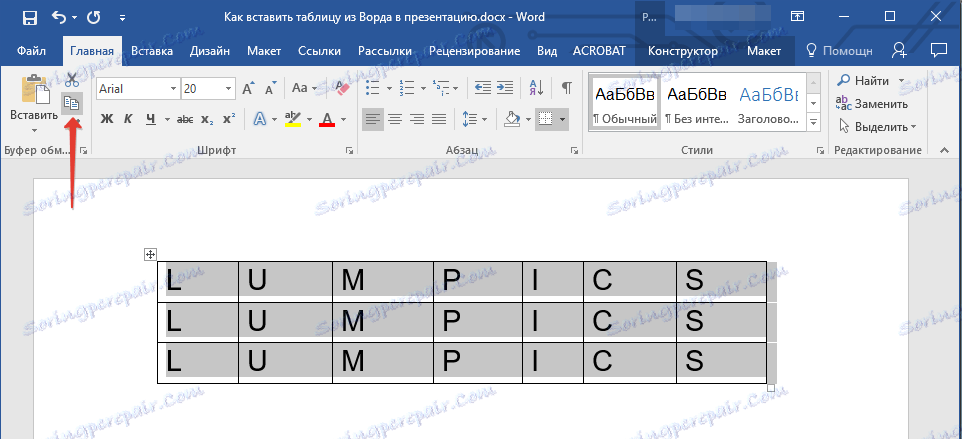
5. Przejdź do prezentacji PowerPoint i wybierz slajd, do którego chcesz dodać tabelę.
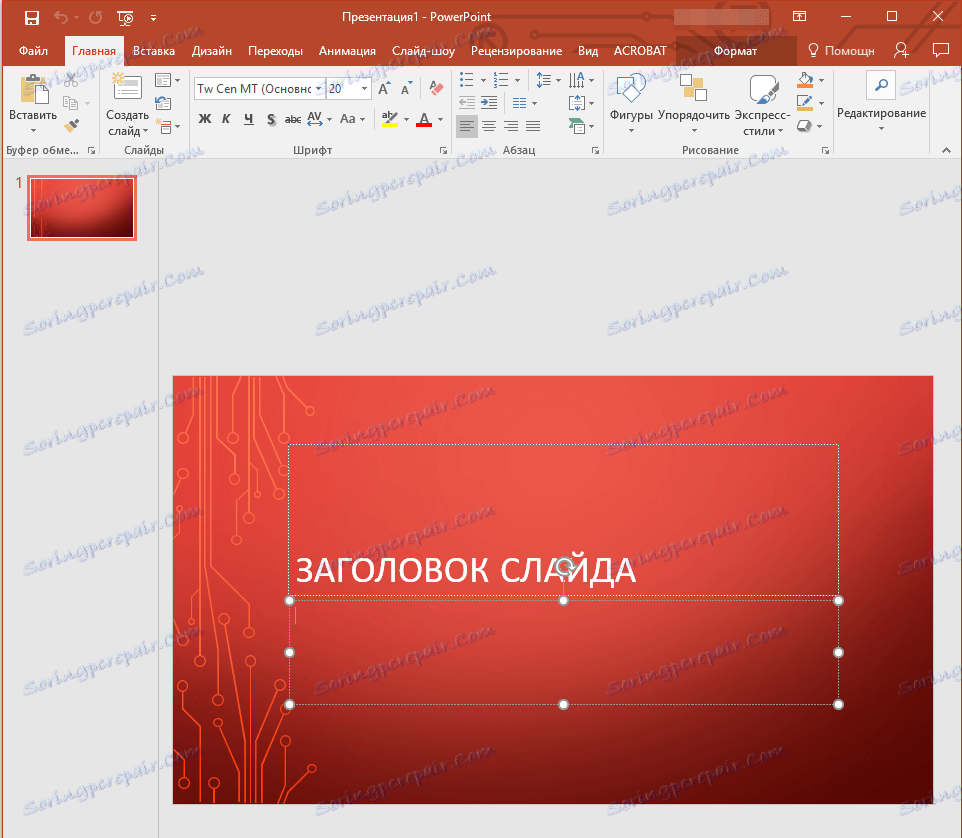
6. Kliknij przycisk "Wstaw" po lewej stronie zakładki "Strona główna" .
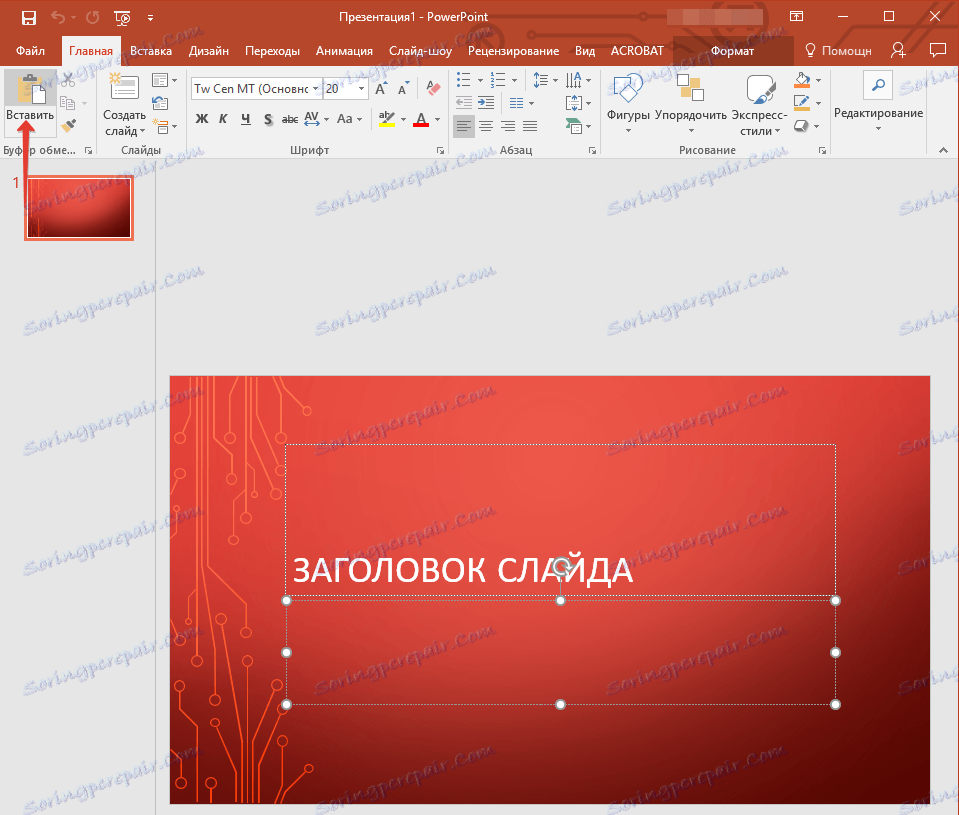
7. Tabela zostanie dodana do prezentacji.
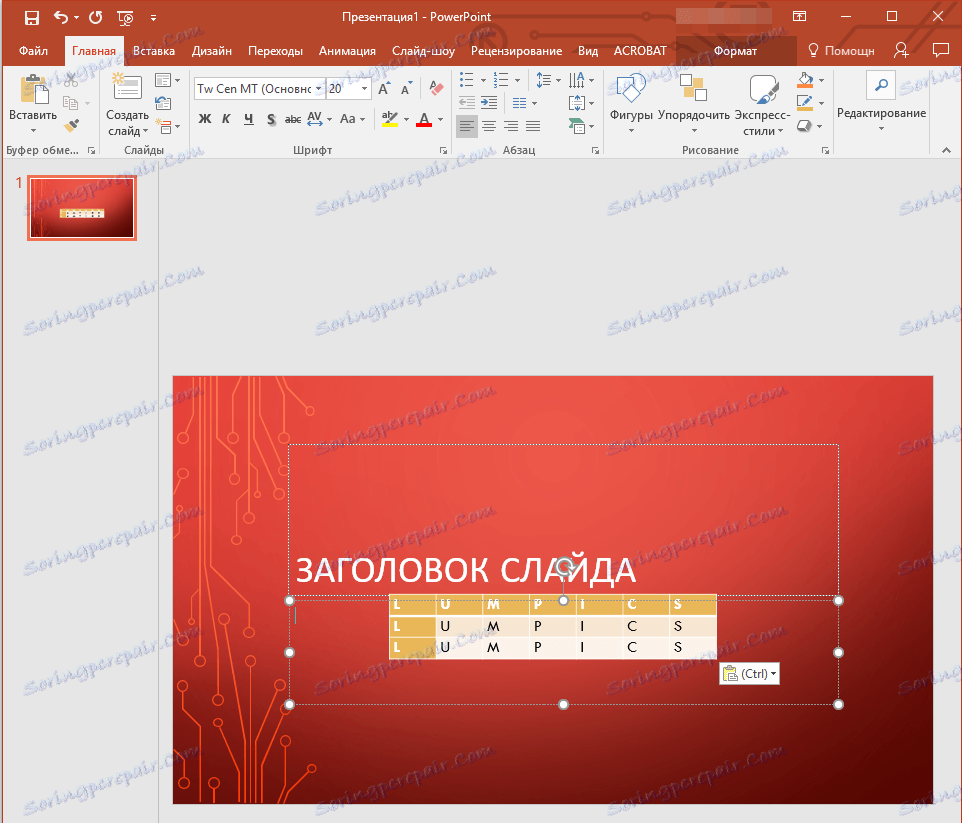
- Wskazówka: w razie potrzeby możesz łatwo zmienić rozmiar tabeli wstawionej w PointPoint. Odbywa się to dokładnie w taki sam sposób, jak w MS Word - wystarczy wyciągnąć jedno z kółek na jego zewnętrznej granicy.
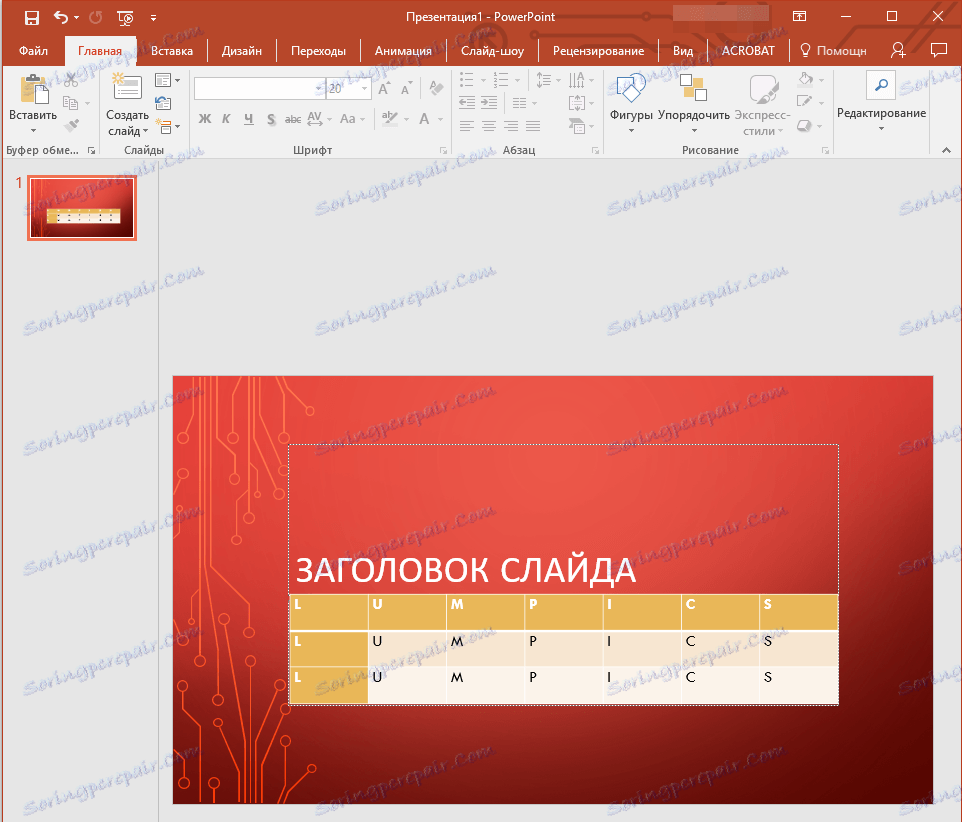
Na tym, w zasadzie, wszystko, z tego artykułu nauczyłeś się kopiować tabelę z Worda do prezentacji PowerPoint. Życzymy powodzenia w dalszym rozwoju programów pakietu Microsoft Office.